Sind Sie gerade dabei, Windows 11 einzurichten, und werden ständig dazu aufgefordert, sich mit einem Microsoft-Konto anzumelden? Nicht jeder nutzt oder möchte ein Microsoft-Konto, und viele wollen diesen Schritt einfach überspringen, ohne dabei auf Windows 11 verzichten zu müssen. Vielleicht fragen Sie sich, ob es einen Weg daran vorbei gibt. Zum Glück gibt es nicht nur einen oder zwei, sondern gleich drei einfache Methoden, um das zu umgehen. Ich zeige Ihnen, wie Sie Windows 11 ganz einfach ohne Microsoft-Konto einrichten können.
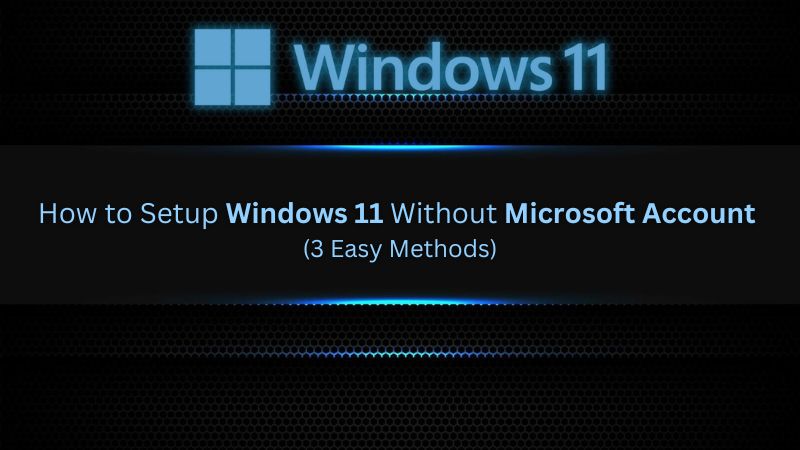
So richten Sie Windows 11 ohne Microsoft-Konto ein
Eine häufige Anforderung bei der Installation von Windows 11 ist die Anmeldung mit einem Microsoft-Konto – doch tatsächlich ist dieser Schritt nicht verpflichtend. Es handelt sich eher um eine empfohlene Option. Wenn Sie Bedenken hinsichtlich Ihrer Privatsphäre haben oder lieber ein lokales Konto verwenden, können Sie diesen Schritt überspringen. Laut meinen Recherchen gibt es drei einfache Möglichkeiten, dies zu umgehen: mit Rufus ein angepasstes Installations-USB zu erstellen, einen Befehl in der Eingabeaufforderung auszuführen oder während der Einrichtung die Option „Ich habe kein Internet“ auszuwählen. Alle drei Methoden ermöglichen die vollständige Installation, ohne ein Microsoft-Konto zu verknüpfen – und das ohne Sicherheitsrisiken.
Methode 1: Mit Rufus ein angepasstes Installationsmedium erstellen
An erster Stelle steht Rufus – ein Tool, das dem Windows Media Creation Tool ähnelt. Es ermöglicht Ihnen, ein bootfähiges USB-Laufwerk aus einer Windows-ISO-Datei zu erstellen, bietet dabei jedoch einige zusätzliche Funktionen. Rufus kann bestimmte Anforderungen von Windows 11 wie TPM, RAM und Secure Boot-Prüfungen deaktivieren. Noch wichtiger für unseren Zweck: Es gibt eine Option, mit der sich die Microsoft-Konto-Anforderung überspringen lässt – genau das, wonach wir suchen.
Bevor wir zu den einzelnen Schritten kommen, hier ein kurzer Überblick, damit Sie den Ablauf besser verstehen. Der Prozess besteht darin, das Rufus-Tool von der offiziellen Website herunterzuladen und es anschließend zu verwenden, um einen Windows-11-Installer auf einem USB-Stick oder einer externen SSD (mit mindestens 16 GB Speicher) zu erstellen.
Legen wir also los und sehen uns an, wie Sie mit der Rufus-Methode die Anforderung eines Microsoft-Kontos bei der Windows-11-Einrichtung umgehen können.
Schritt 1: Besuchen Sie zunächst die offizielle Rufus-Website und laden Sie das Tool auf Ihr System herunter.
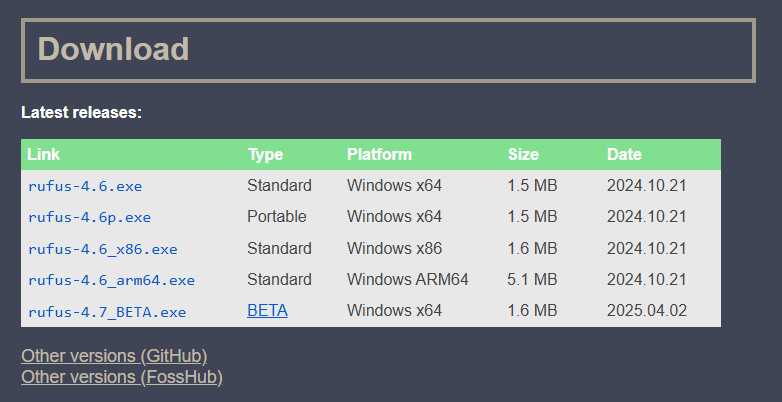
Schritt 2: Sobald der Download abgeschlossen ist, öffnen Sie Ihren Download-Ordner – dort finden Sie das Rufus-Tool, das sofort einsatzbereit ist (eine Installation ist nicht erforderlich, da es sich um eine portable Anwendung handelt).
Schritt 3: Stellen Sie nun sicher, dass Sie auch dieWindows-11-ISO-Dateiheruntergeladen haben, die mit Rufus zur Erstellung des Installationsmediums verwendet wird.
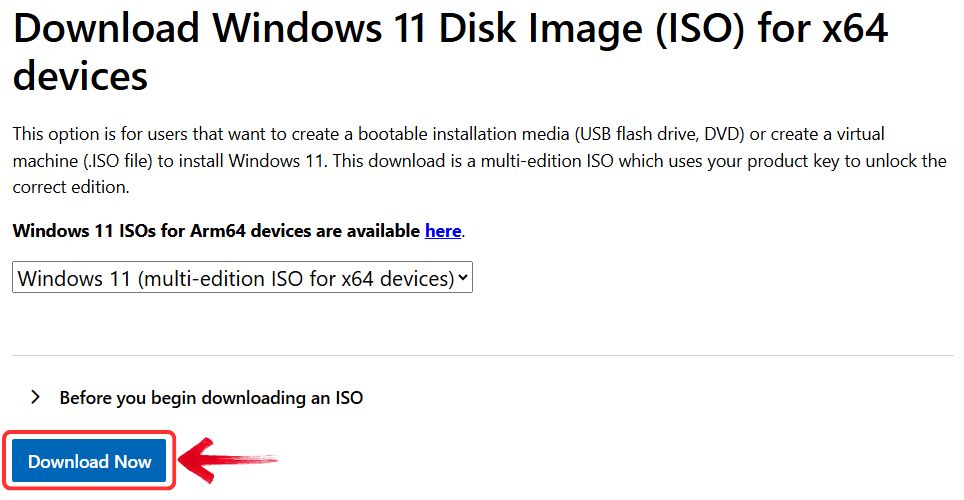
Schritt 4: Öffnen Sie Rufus, klicken Sie auf die Schaltfläche „Auswählen“ und wählen Sie die gerade heruntergeladene Windows-11-ISO-Datei aus.
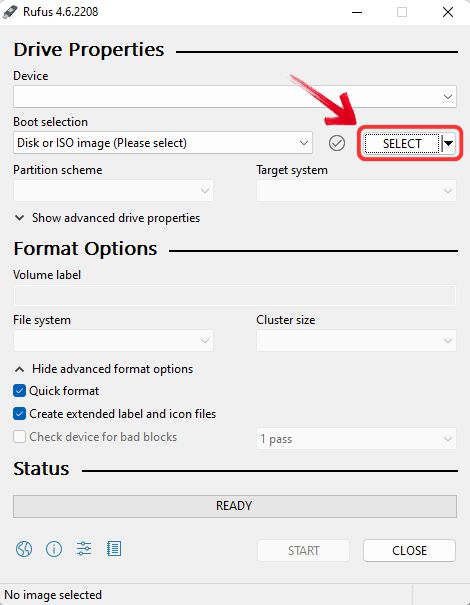
Schritt 5: Da wir ein externes USB-Laufwerk oder eine SSD für die Installation verwenden, klicken Sie auf „Erweiterte Laufwerkseigenschaften anzeigen“ und aktivieren Sie„USB-Festplatten auflisten“, falls Ihr Laufwerk nicht angezeigt wird.
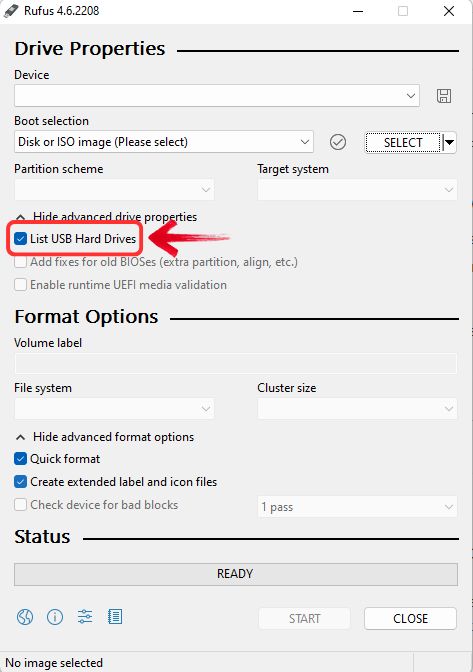
Schritt 6: Klicken Sie nun auf„Start“. Um die meisten anderen Einstellungen brauchen Sie sich nicht zu kümmern – Rufus übernimmt diese automatisch.
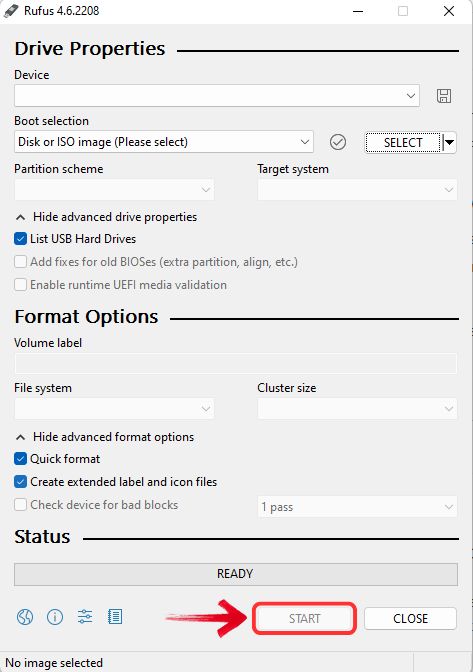
Schritt 7: Es erscheint ein Pop-up-Fenster mit dem Titel „Windows-Benutzererfahrung“. Aktivieren Sie hier unbedingt die folgenden Optionen:
Anforderung für 4 GB+ RAM, Secure Boot und TPM 2.0 entfernen
Anforderung für ein Online-Microsoft-Konto entfernen
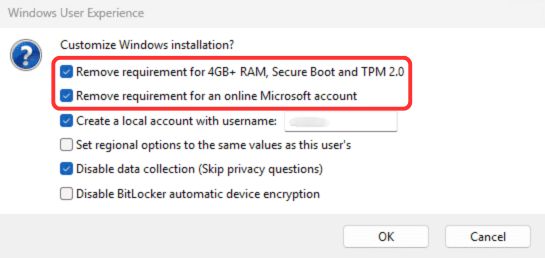
Schritt 8: Überprüfen Sie vor dem Klicken auf„OK“ die weiteren verfügbaren Optionen. Sie können beispielsweise einen lokalen Benutzernamen festlegen und die Datenerfassung deaktivieren – nützlich, wenn Ihnen Datenschutz wichtig ist.
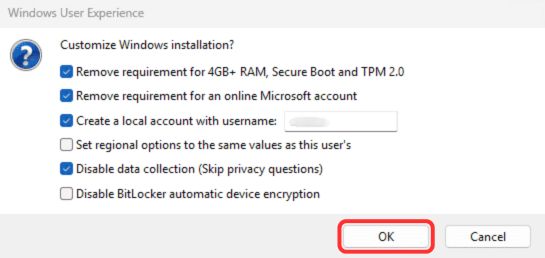
Schritt 9: Sobald Sie alles konfiguriert haben, beginnt Rufus mit der Erstellung des bootfähigen Mediums. Dieser Vorgang kann je nach Geschwindigkeit Ihres USB-Laufwerks einige Minuten dauern.
Schritt 10: Wenn der Vorgang abgeschlossen ist, starten Sie Ihren Computer neu und rufen Sie das BIOS- oder Boot-Menü auf.
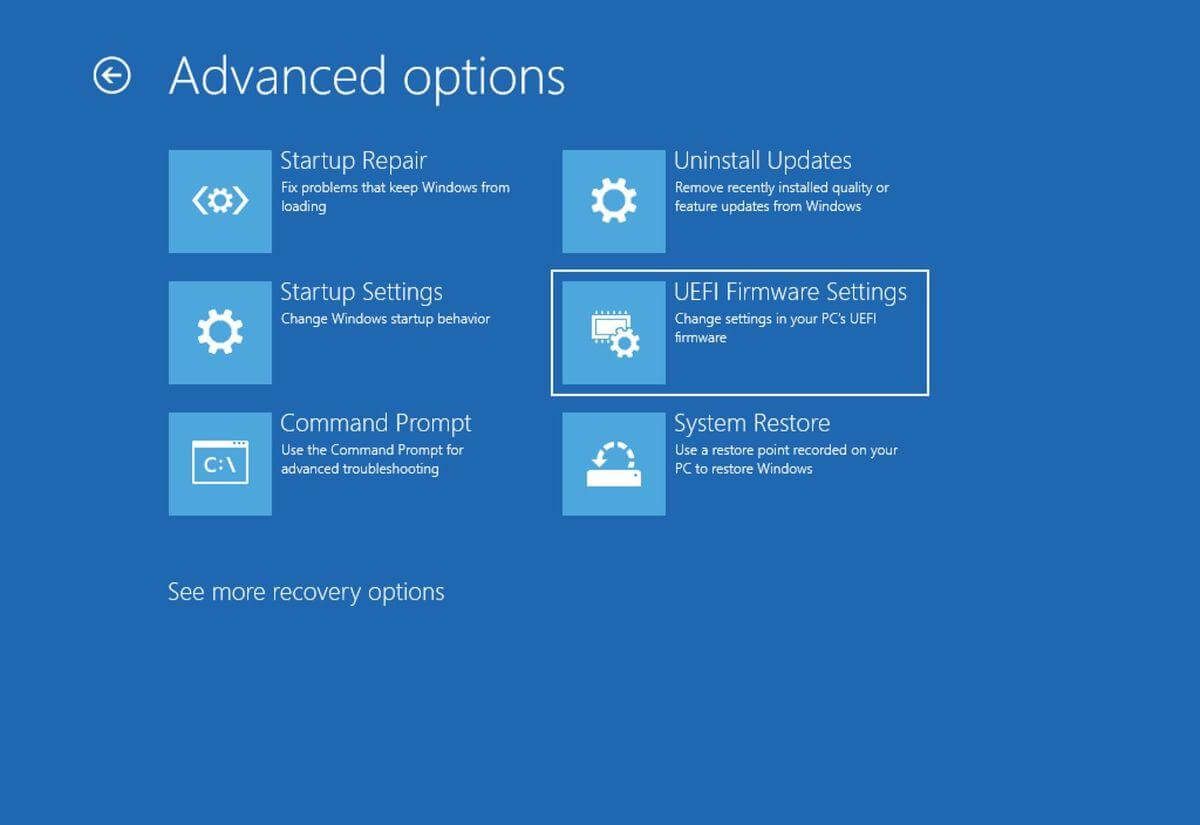
Schritt 11: Wählen Sie im Boot-Menü das USB-Laufwerk, das Rufus gerade vorbereitet hat, als erstes Boot-Gerät aus.
Hinweis: Standardmäßig sind die meisten Systeme so eingestellt, dass sie vom internen Laufwerk starten.
Schritt 12: Speichern Sie die Änderungen und verlassen Sie das BIOS. Ihr System startet nun vom USB-Laufwerk und beginnt mit der Installation von Windows 11.
Ich persönlich fand die Methode mit Rufus reibungslos und zuverlässig. Auch wenn die anfängliche Einrichtung etwas Zeit in Anspruch nimmt, erhält man die volle Kontrolle darüber, wie Windows 11 installiert wird. Man muss kein Microsoft-Konto verbinden und sich keine Gedanken über bestimmte Hardwareanforderungen machen. Die zusätzlichen Optionen, wie das Deaktivieren der Datenerfassung und das Einrichten eines lokalen Kontos von Anfang an, machen diese Methode besonders nützlich für alle, die Wert auf Datenschutz und individuelle Anpassung legen.
Methode 2: Die Option „Ich habe kein Internet“ verwenden
Diese Methode ist ideal, wenn Sie den Bildschirm zur Anmeldung mit einem Microsoft-Konto umgehen und Windows 11 ohne Internetverbindung einrichten möchten.
Schritt 1: Beginnen Sie wie gewohnt mit der Installation von Windows 11. Durchlaufen Sie die Auswahl von Sprache, Region und Tastaturlayout.
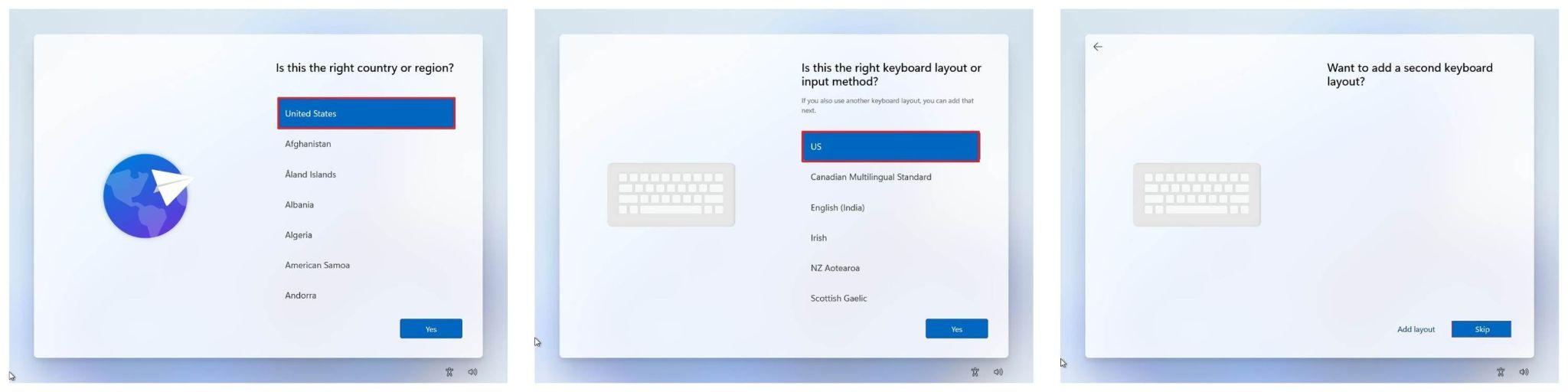
Schritt 2: Wenn Sie den Bildschirm zur Anmeldung mit einem Microsoft-Konto erreichen, drücken Sie „Shift + F10“, um die Eingabeaufforderung zu öffnen.
Schritt 3: Geben Sie in der Eingabeaufforderung den folgenden Befehl ein und drücken Sie „Enter“:
OOBE\BYPASSNRO
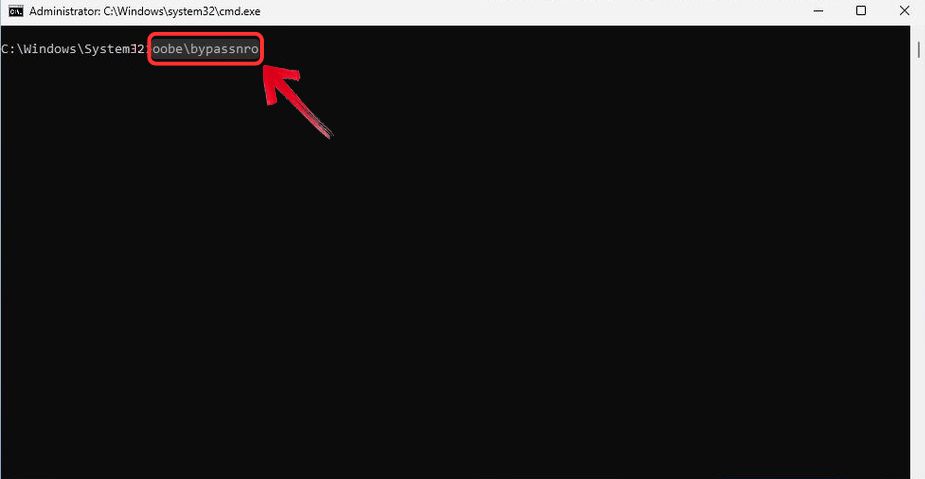
Schritt 4: Ihr System startet automatisch neu. Nach dem Neustart müssen Sie die Einrichtung von vorne beginnen.
Schritt 5: Wenn Sie den Bildschirm „Lassen Sie uns Sie mit einem Netzwerk verbinden“ erreichen, warten Sie einige Sekunden, bis alle verfügbaren Netzwerke angezeigt werden.
Schritt 6: Klicken Sie unten auf dem Bildschirm auf„Ich habe kein Internet“. Diese Option kann je nach Windows-Version etwas versteckt sein, daher sollten Sie genau hinschauen.
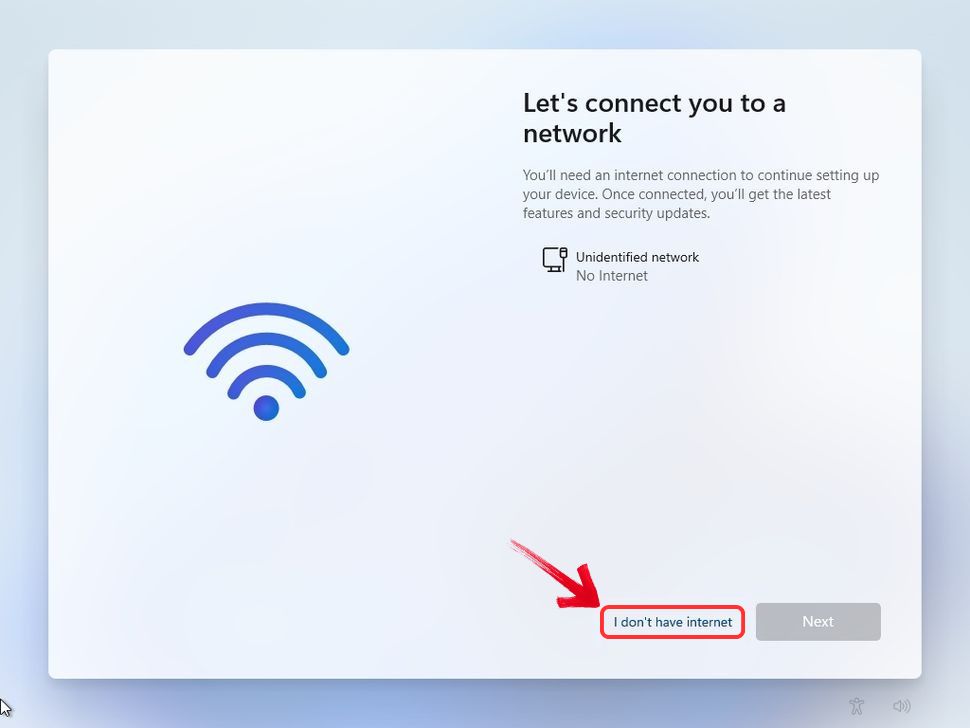
Tipp: Falls Sie die Option „Ich habe kein Internet“ nicht sehen, versuchen Sie, das Ethernet-Kabel zu trennen und WLAN im BIOS auszuschalten oder Ihren Router vorübergehend zu deaktivieren.
Schritt 7: Sie werden nun zum Einrichten eines lokalen Kontos weitergeleitet. Geben Sie Ihren gewünschten Benutzernamen und Ihr Passwort ein und wählen Sie drei Sicherheitsfragen aus, die Sie beantworten, um den Installationsprozess abzuschließen.
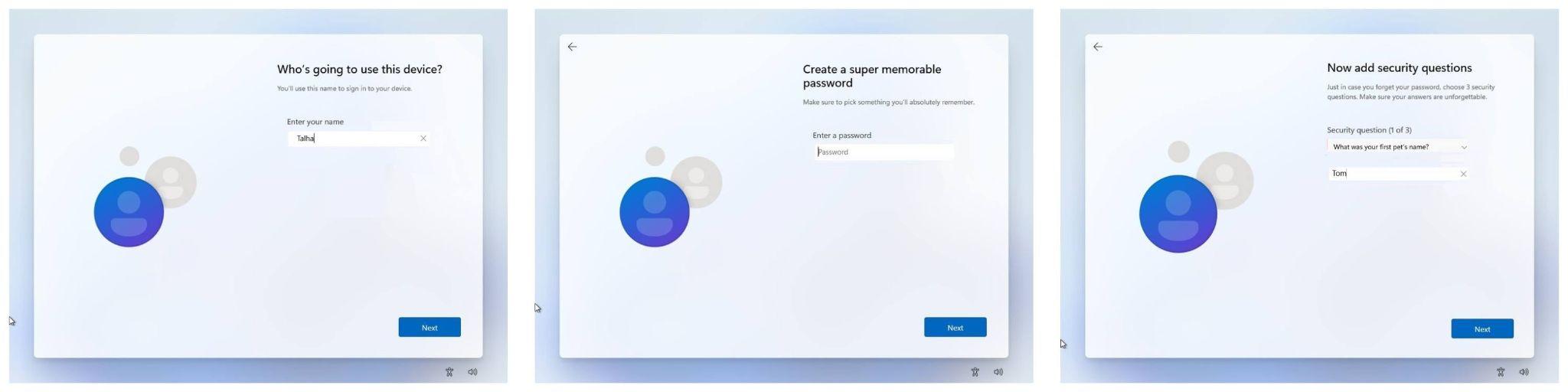
Diese Methode ist unkompliziert und erfordert keine zusätzlichen Tools, was sie zur idealen Wahl für Nutzer macht, die Windows 11 ohne Microsoft-Konto installieren möchten. Nach meiner Erfahrung konnte ich so problemlos den Microsoft-Konto-Bildschirm umgehen und mit nur wenigen Klicks ein lokales Konto einrichten. Für alle, die eine schnelle, offline Alternative zur Nutzung eines Microsoft-Kontos suchen, ist diese Methode einfach und effektiv.
Methode 3: Verwendung der Eingabeaufforderung (OOBE\BYPASSNRO)
Diese Methode nutzt die Eingabeaufforderung während der Installation, um die Microsoft-Konto-Anforderung zu umgehen und stattdessen ein lokales Konto zu erstellen.
Schritt 1: Starten Sie die Windows 11-Installation und durchlaufen Sie die Auswahl von Sprache, Region und Tastaturlayout.
Schritt 2: Deaktivieren Sie vor der Installation die Internetverbindung, indem Sie entweder das LAN-Kabel trennen oder WLAN ausschalten.
Schritt 3: Wenn Sie den Bildschirm „Lassen Sie uns Sie mit einem Netzwerk verbinden“ erreichen, drücken Sie „Shift + F10“, um die Eingabeaufforderung zu öffnen.
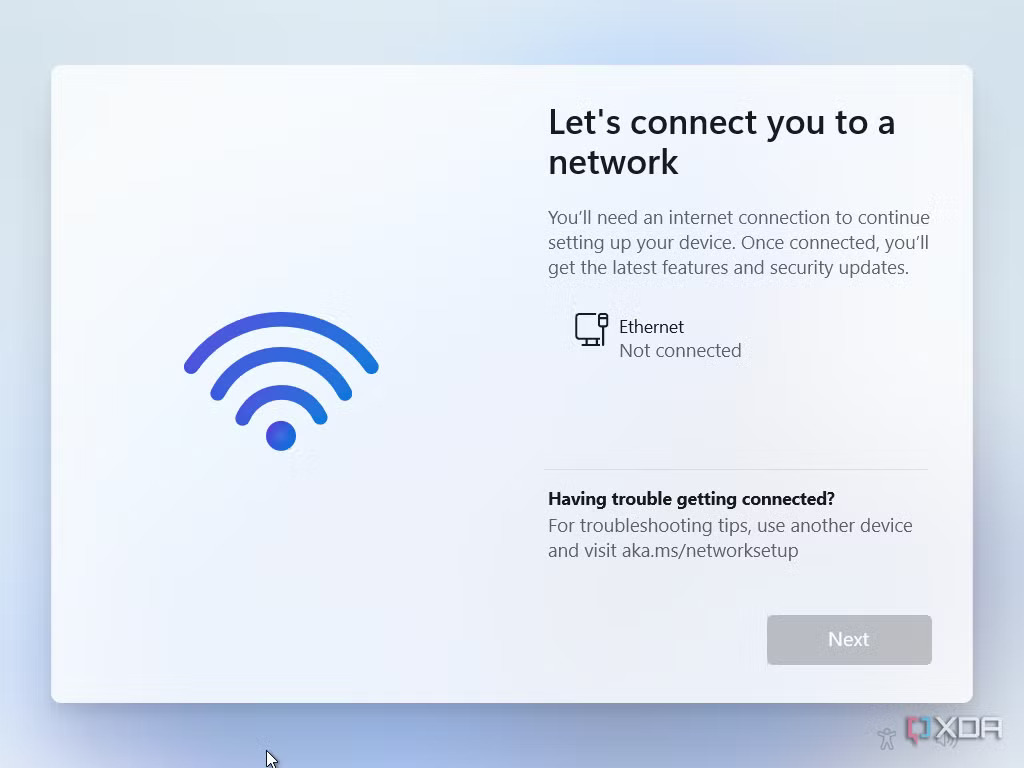
Schritt 4: Die Eingabeaufforderung öffnet sich. Geben Sie den folgenden Befehl ein und drücken Sie Enter:
OOBE\BYPASSNRO
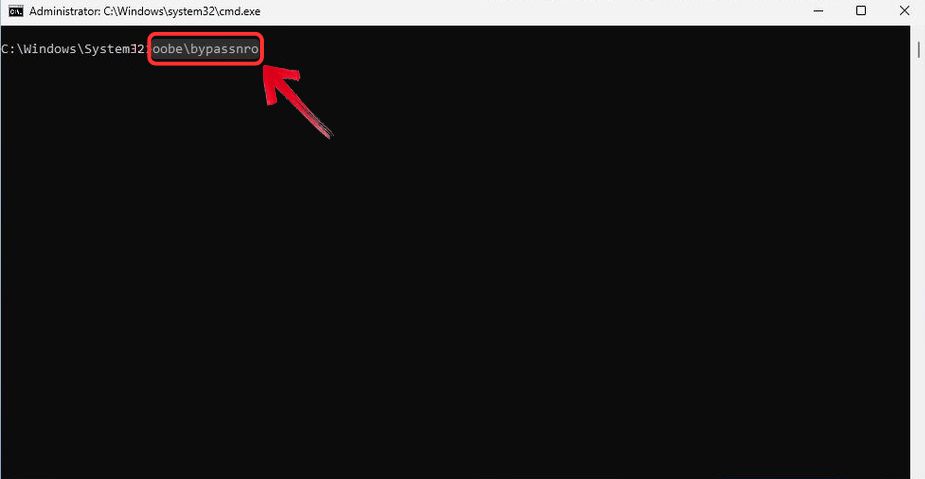
Schritt 5: Windows startet automatisch neu und der Bildschirm „Lassen Sie uns Sie mit einem Netzwerk verbinden“ erscheint erneut.
Schritt 6: Klicken Sie diesmal auf „Ich habe kein Internet“, um die Netzwerkeinrichtung zu überspringen.
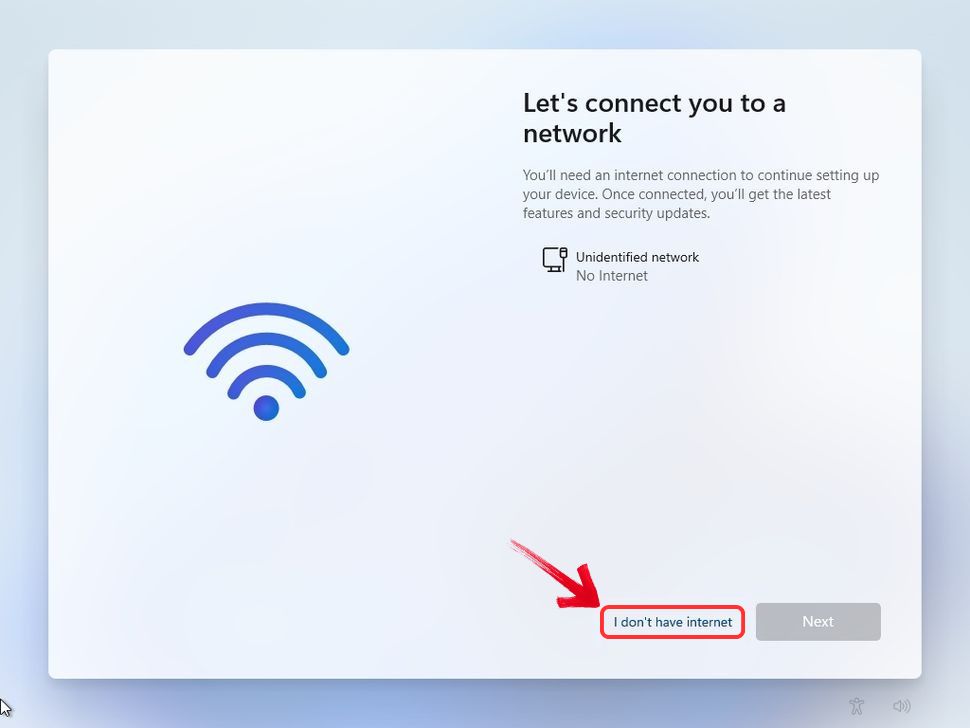
Schritt 7: Wählen Sie „Mit eingeschränkter Konfiguration fortfahren“, um mit der Erstellung eines lokalen Kontos fortzufahren.
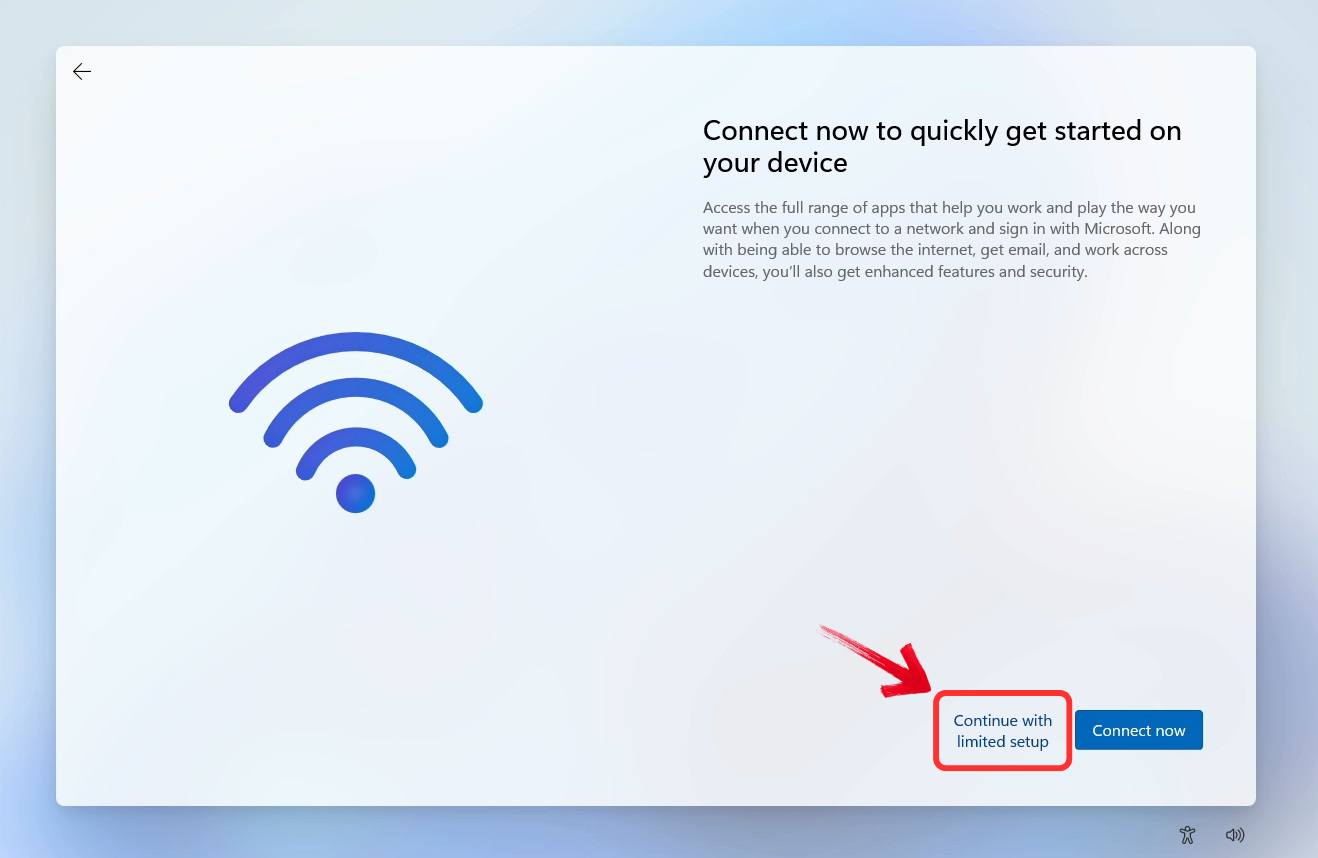
Schritt 8: Schließen Sie den Rest der Installation ab, richten Sie Ihr lokales Konto ein und fahren Sie mit der Einrichtung fort, ohne ein Microsoft-Konto zu benötigen.
Diese Methode ist ziemlich einfach und funktioniert gut, wenn Sie die Microsoft-Konto-Anforderung umgehen möchten, ohne zusätzliche Tools herunterladen zu müssen.
Beste kostenlose Alternative zu Microsoft Office – WPS Office
Microsoft Office wird uns oft als unverzichtbares Produktivitätstool verkauft. Sicher, in der digitalen Welt, in der wir leben – in der unser akademisches und berufliches Leben stark auf Produktivitätstools angewiesen ist – scheint es unverzichtbar zu sein. Aber tatsächlich ist es das nicht. Es gibt viele Alternativen zu Microsoft Office, vor allem angesichts der hohen Kosten.
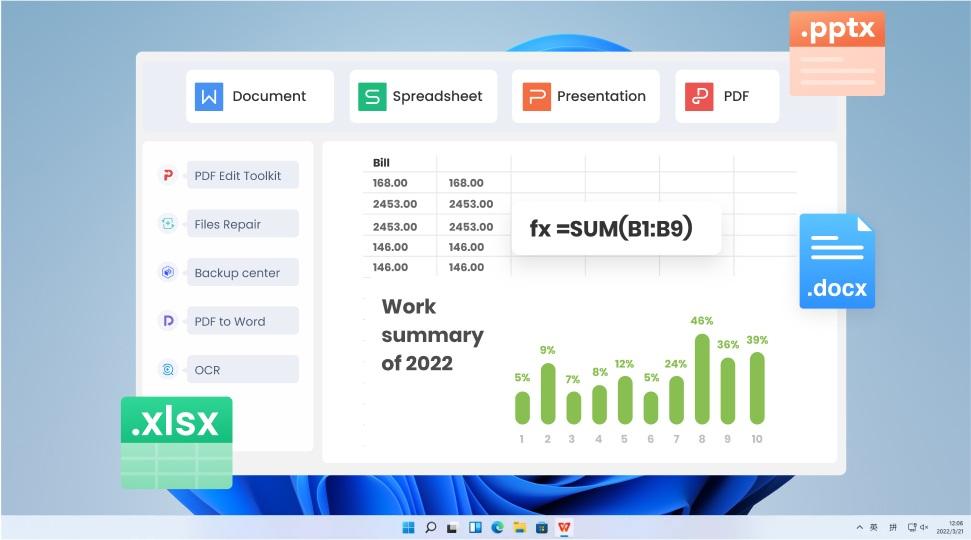
Eine herausragende Option ist WPS Office. Es ist nicht nur eine erschwingliche Alternative, sondern auch eine schlanke Lösung, die mit allen gängigen Betriebssystemen kompatibel ist – Windows, iOS und sogar Linux. Nach der Installation werden Sie feststellen, wie nahtlos es sich in Ihr System integriert, fast so, als wäre es als Ihr bevorzugtes Produktivitätspaket gedacht.
Es bietet eine hervorragende Leistung und alle wesentlichen Werkzeuge, die Sie erwarten würden – und noch mehr. Funktionen wie der integrierte PDF-Editor und die KI-Integration machen Produktivität für jeden zugänglicher, intuitiver und benutzerfreundlicher.
Häufig gestellte Fragen
1. Funktionieren Updates auch ohne Microsoft-Konto?
Ja, die Verwendung eines lokalen Kontos verhindert nicht, dass Ihr Gerät Windows-Updates erhält. Alle wichtigen und regulären Updates werden unabhängig davon geliefert, ob Sie mit einem Microsoft-Konto angemeldet sind oder nicht.
2. Kann ich später ein Microsoft-Konto hinzufügen?
Ja, Sie können jederzeit problemlos ein Microsoft-Konto zu Ihrem Gerät hinzufügen, indem Sie folgende Schritte ausführen:
Schritt 1: Öffnen Sie die Einstellungen, indem Sie Windows + I drücken oder das Menü „Start“ verwenden.
Schritt 2: Klicken Sie im Einstellungsfenster auf den Abschnitt „Konten“.
Schritt 3: Wählen Sie in der Seitenleiste „E-Mail & Konten“.
Schritt 4: Klicken Sie unter „Konten, die von anderen Apps verwendet werden“ auf „Konto hinzufügen“.
Schritt 5: Wählen Sie aus der Liste der verfügbaren Kontotypen „Microsoft-Konto“ aus.
Schritt 6: Geben Sie Ihre Microsoft-Konto-E-Mail-Adresse und Ihr Passwort ein, um den Vorgang abzuschließen.
3. Ist Rufus sicher zu verwenden?
Ja, Rufus ist sicher, wenn Sie es von der offiziellen Website herunterladen. Es handelt sich um eine Open-Source-Anwendung, das bedeutet, der Quellcode ist öffentlich zugänglich und kann von der Community geprüft werden. Diese Transparenz trägt zur Sicherheit, Zuverlässigkeit und dem weitverbreiteten Vertrauen in das Tool bei.
Microsoft-Konto mit Leichtigkeit umgehen
Es kann frustrierend sein, wenn man erkennt, dass man einen separaten Windows-Aktivierungsschlüssel benötigt und dann – gerade beim Upgrade – mit der Pflicht konfrontiert wird, ein Microsoft-Konto einzurichten. Die gute Nachricht: Das ist nicht notwendig. Sie können diesen Schritt umgehen und es gibt sogar eine hervorragende Alternative. Sie können Windows 11 problemlos und sicher einrichten, ohne ein Microsoft-Konto oder hohe Speicheranforderungen. WPS Office ist eine besonders leichte Alternative, die Ihnen klare Vorteile verschafft, besonders wenn Sie eine performante Lösung suchen, die Ihr System nicht belastet.




